
iPhoneで保存したはずのメールがどこに行ったか分からない…
そんなお悩み解決します!
急いでいる時に限って、途中保存したはずのメールが見当たりません。
これさえ覚えておけば、いざという時助かります。
iPhoneメール下書きが消えてしまった?
後で続きを書こうと思って保存したはずが、どこかに行ってしまった!
きっと急いでいると思いますので、先に「下書き」の出し方を紹介します。
iPhoneメール下書きの出し方
メールの新規作成を長押しする。
やり方を詳しくみていきましょう。
/
ちょっと待った?!
\
ネットショッピングで損しないタメに!
楽天リーベイツを経由するだけで、楽天ポイントが最大20%貰えます!
Apple公式も対象なので、iMac、iPhoneやApple Watch、AirPodsで得しましょう。

メールを保存して後で書く
メールの途中で保存する場合は、メール作成画面左上の「キャンセル」をタップします。
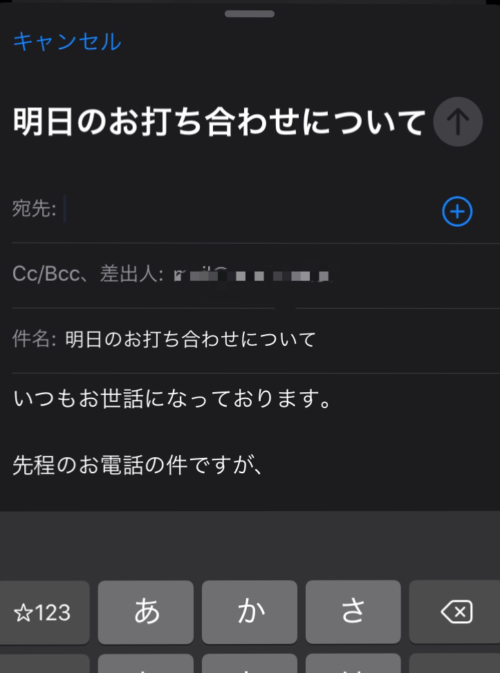
「下書きを削除」、「下書きを保存」、「キャンセル」の選択になりますので、「下書きを保存」をタップします。
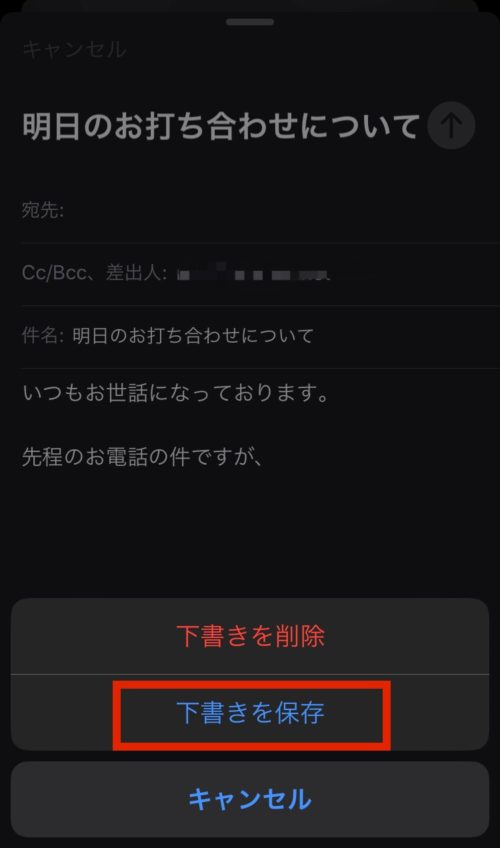
保存したメールを呼び出す
メールの新規作成ボタンを長押しします。
メール画面右下にある、メールの新規作成(ノートとペン)マークを長押しすると「下書き」一覧が現れます。
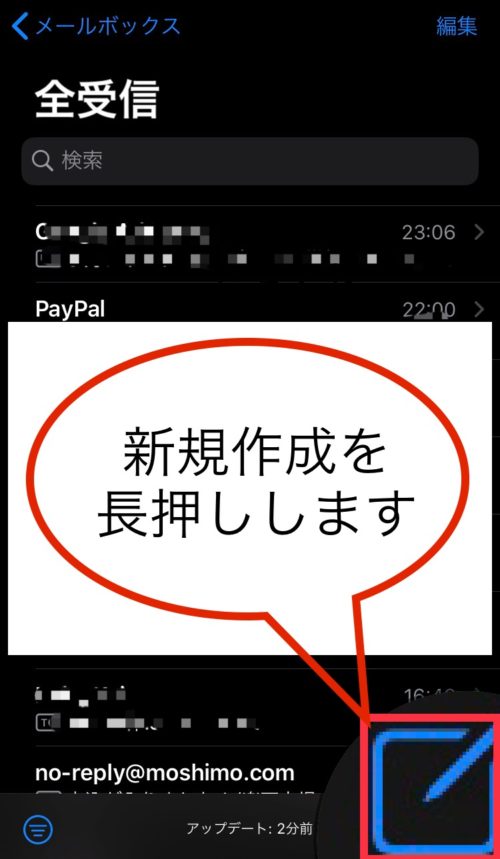
「下書き」一覧画面が現れます
続きの作成をしたい項目をタップします。
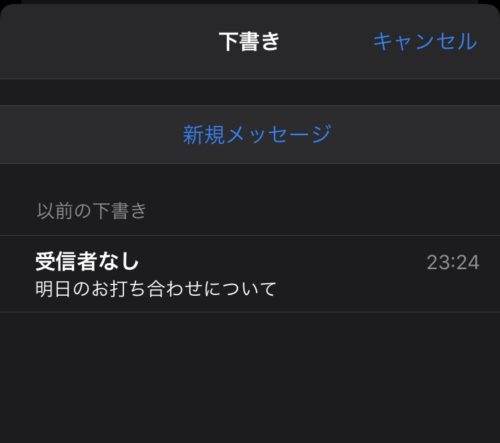
iPhoneメール下書きの出し方
メールの新規作成を長押しする。
iPhoneメールには「下書き」のフォルダが無い!!
Gメールには「下書き」フォルダがありますが、iPhone標準装備のメールには「下書き」フォルダがありません。
急いでいる時に慌てない様、覚えておきましょう。
メールの新規作成長押しで「下書き」フォルダが現れる。
意外と簡単に出せたのですね。
/
いつものお買い物で
楽天ポイント貯まります!
\
楽天リーベイツを経由して、いつものお買い物をするだけ!
800ストア以上の公式サイトが参加しています。

iPhoneもいつものユニクロ公式サイトも対象です!

おすすめ記事







コメント